Как удалить приложения на Mac
Приложения для Mac могут начинаться отлично, но вам пригодится изучение того, как удалять приложения на Mac. К счастью, мы в Tom’s Guide устанавливаем и удаляем приложения для macOS с тех пор, как она называлась OS X, и мы можем провести вас через этот процесс. Когда вы изучаете, как удалять приложения на Mac, нужно знать, что процесс отличается в зависимости от того, как вы его установили. Если вы купили или загрузили программу из Apple App Store, ее удаление представляет собой быстрый четырехэтапный процесс, который прост как пирог, однако, если вы получили свое приложение в другом месте, все может быть сложно. У некоторых программ есть специальные приложения для удаления, в то время как другие не упрощают эту задачу.
Как удалить приложения на Mac: приложения из App Store
Если вы получили приложение из Apple App Store, это очень просто. По сути, вы собираетесь открыть панель запуска приложений вашей системы, найти приложение и удалить его. Если у вас нет панели запуска в док-станции, вы можете найти ее в папке «Приложения». Кроме того, значок Launchpad изменился в macOS Big Sur: поэтому, если вы обновились, вы обменяли серебряный круг на рокерство на сетку квадратов. Вот как удалить приложения на Mac из App Store: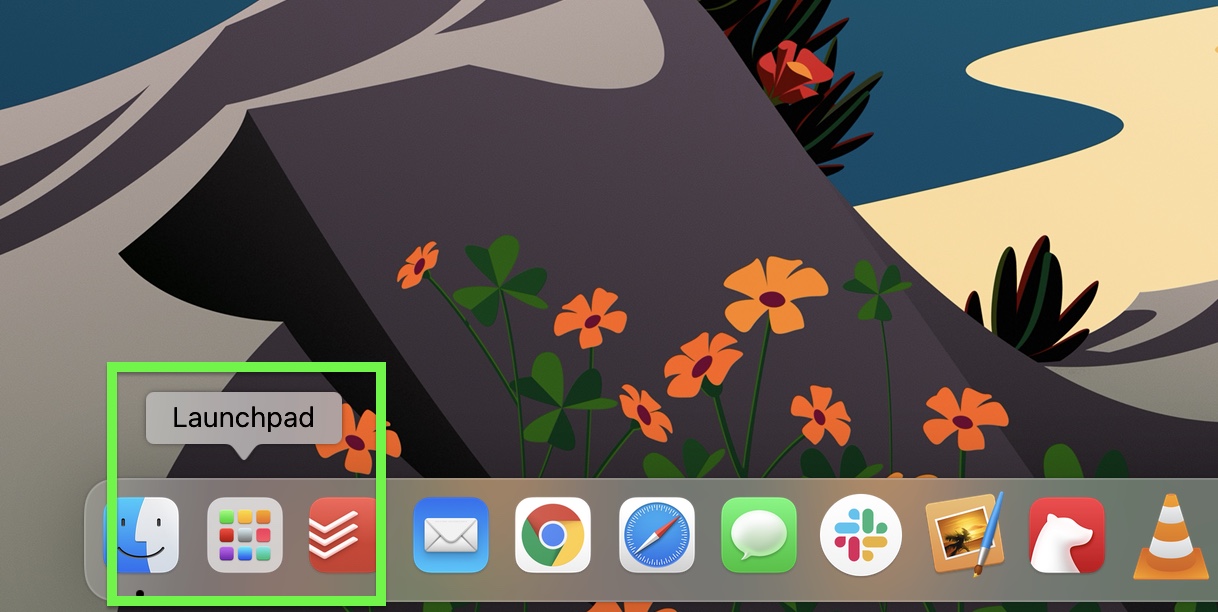 (Изображение предоставлено Apple)
(Изображение предоставлено Apple)
- Откройте Launchpad
- Удерживайте значок
- Щелкните X на значке
- Нажмите Удалить
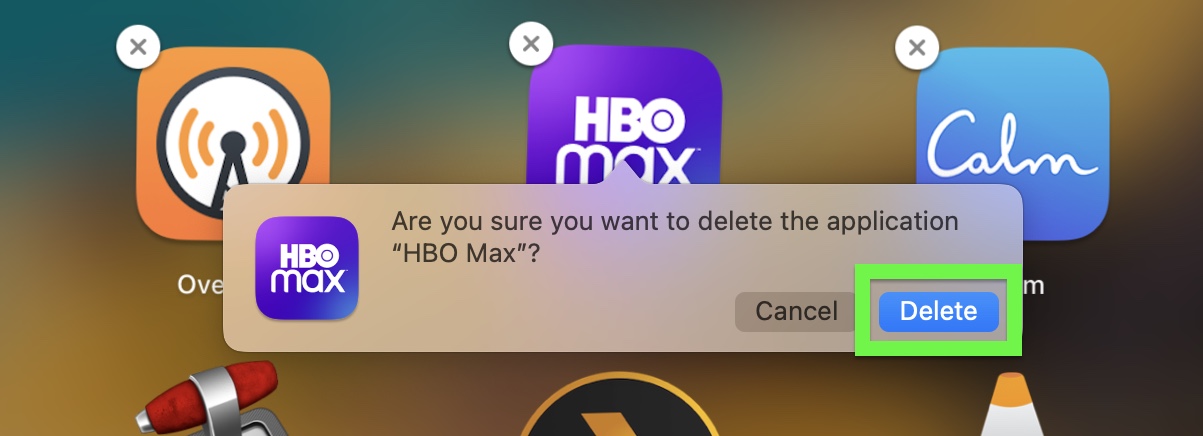 (Изображение предоставлено Apple)
(Изображение предоставлено Apple)
Как удалить приложения на Mac: другие приложения
Здесь все усложняется. Сначала вы должны проверить, есть ли у используемого вами приложения в вашей системе приложение-деинсталлятор. Он может находиться в той же папке, что и приложение, поскольку Adobe Premiere Pro использует папку совместно со своим приложением-деинсталлятором. В качестве альтернативы, папка Utilities внутри папки Applications может также содержать программу удаления (так работает LogiOptions Logitech). Если у вас есть такая возможность, это хороший способ удалить приложение. Кроме того, вы можете покопаться во вкладках строки меню в поисках опции «Удалить». Конечно, вы также можете зайти на веб-сайт приложения и посмотреть, есть ли у них инструкции по удалению. Если вы не найдете такой возможности, скачайте AppCleaner от FreeMacSoft. Он полностью удаляет приложения и все мелочи, которые программы могут оставить позади. 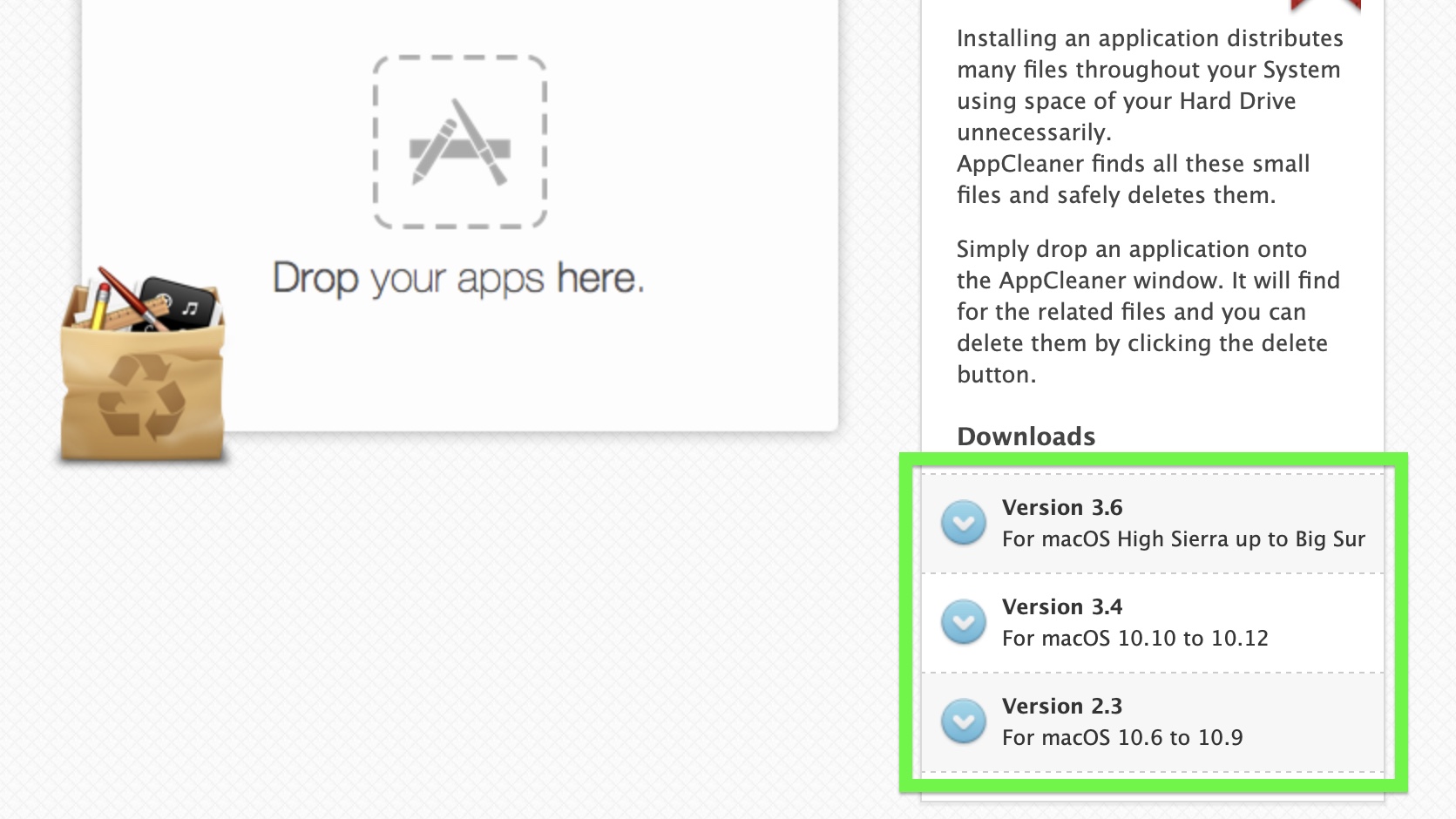 (Изображение предоставлено Apple)
(Изображение предоставлено Apple)
- Посещение эта страница скачать AppCleaner бесплатно
- Выберите версию, соответствующую вашей ОС (щелкните значок Apple> Об этом Mac, чтобы проверить, какая версия macOS у вас установлена)
- Переместите AppCleaner в папку «Приложения».
- Откройте AppCleaner
- Перетащите значок приложения из его каталога Finder в AppCleaner (вы также можете щелкнуть верхний правый значок в App Cleaner и выполнить поиск вручную)
- Нажмите “Удалить”.
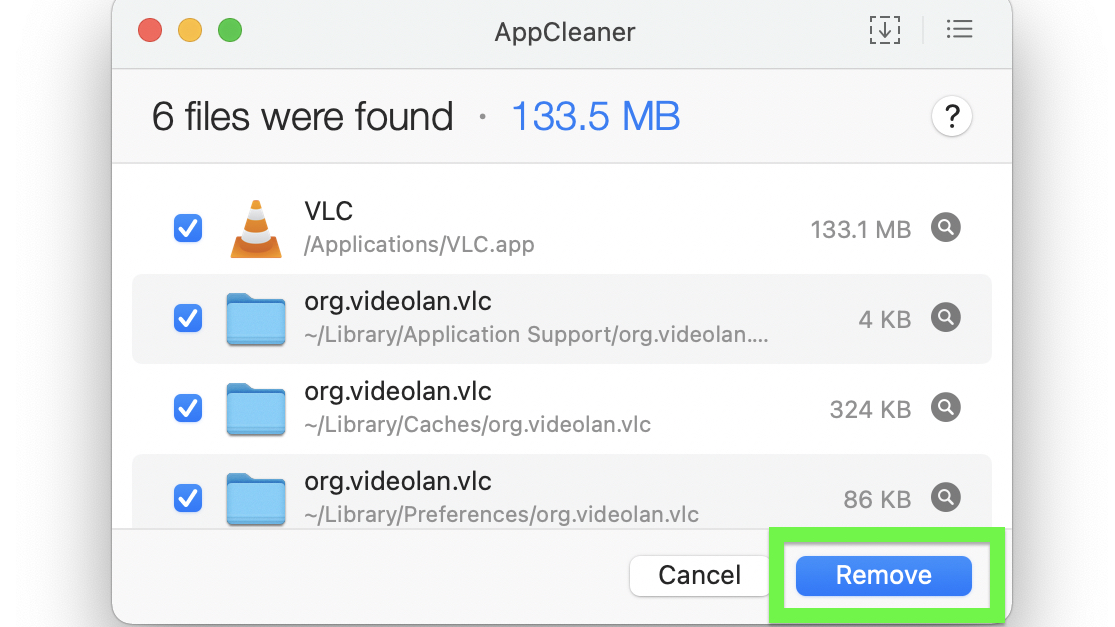 (Изображение предоставлено Apple) Конечно, могут возникнуть проблемы, и приложение может не удалить. В этом случае обратитесь в компанию, которая делает приложение, и узнайте, что они могут вам сказать.
(Изображение предоставлено Apple) Конечно, могут возникнуть проблемы, и приложение может не удалить. В этом случае обратитесь в компанию, которая делает приложение, и узнайте, что они могут вам сказать.
Дополнительные советы по macOS
Лучшие на сегодня предложения Apple AirPods Pro






